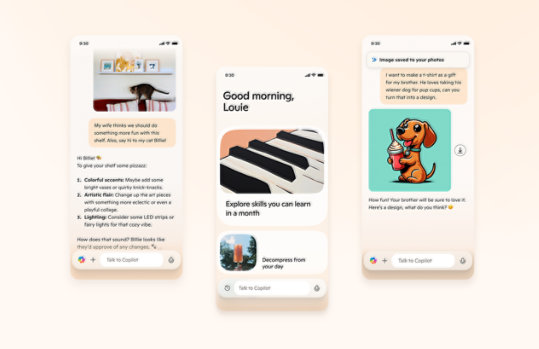
ファイアウォールとプロキシで制限された環境における Microsoft SQL Server 2012 の製品ドキュメント
Microsoft SQL Server 2012 セットアップでインストールされるのは、ヘルプ ビューアーと、ヘルプ設定を管理するための関連コンポーネントだけです。ドキュメントは直接はインストールされません。SQL Server のドキュメントは、すべてオンラインで入手できます。ファイアウォールの内側で SQL Server の製品ドキュメントをインストールする方法の詳細については、以下の概要と手順のセクションを参照してください。
重要! 以下で言語を選択すると、そのページのすべてのコンテンツが選択した言語に変更されます。
バージョン :
1.0
Date Published:
2019/9/27
File Name:
SQLServer2012Documentation_June_JPN.exe
File Size:
226.5 MB
ローカル ヘルプを使用する場合は、SQL Server セットアップを使用してヘルプ ビューアーと関連のコンポーネントをインストールした後で、2 とおりの方法でドキュメントをダウンロードできます。
システムがファイアウォールまたはプロキシの内側にあり、インターネットにアクセスできない場合は、インターネット接続が可能なコンピューターで、製品ドキュメントが含まれる自己解凍実行可能パッケージをこのページからダウンロードします。このページの下部の手順に従ってドキュメントを展開し、ヘルプ ライブラリ マネージャーを使用してドキュメントをローカル ヘルプ コレクションに追加します。
インターネット接続が可能なシステムの場合は、このダウンロードを使用する必要はありません。その代わりに、ヘルプ ライブラリ マネージャーを起動して、ローカル ヘルプを使用するようにヘルプ ビューアーを構成し、ヘルプ コレクションをダウンロードします。ヘルプ ライブラリ マネージャーでヘルプ オプションを構成し、コンテンツをダウンロードする方法の詳細については、「ヘルプ コレクションの追加と削除」を参照してください。
対応オペレーティング システム
Windows 7 Service Pack 1, Windows Server 2008 R2 SP1, Windows Server 2008 Service Pack 2, Windows Vista Service Pack 2
これらのコンポーネントをダウンロードするうえで、システムの必要条件はありません。ただし、製品ドキュメントをインストールして表示するには、Microsoft ヘルプ ビューアー コンポーネントがインストールされている必要があります。ヘルプ ビューアー コンポーネントをインストールするには、SQL Server 2012 セットアップの [機能の選択] ページで [ドキュメント コンポーネント] を選択するか、SQL Server Management Studio または SQL Server データ ツールをインストールします。- セキュリティで保護された環境に SQL Server の製品ドキュメントを移す手順
- 1.このページの [ダウンロード] ボタンをクリックし、ダウンロードを開始します。
- 2.[保存] をクリックして、ファイアウォールで保護された環境に持ち込むことのできるポータブル メディア (USB ドライブなど) にダウンロードを保存します。
- 3.自己解凍実行可能ファイルをダブルクリックし、コンテンツを展開します。
- 4.コンテンツの展開先の場所を指定します (たとえば、対象サーバーからアクセスできるネットワーク共有)。
- 5.ヘルプ ライブラリ マネージャーを起動します。それには、[スタート] ボタンをクリックし、[すべてのプログラム]、[SQL Server 2012]、[ヘルプ & コミュニティ] の順にポイントし、[ヘルプ設定の管理] をクリックするか、SQL Server Management Studio を起動し、[ヘルプ] メニューをクリックして、[ヘルプ設定の管理] をクリックします。
- 6.ヘルプ ライブラリ マネージャーで、[オンラインまたはローカル ヘルプの選択] をクリックします。
- 7.[ローカル ヘルプを使用する] を選択し、[OK] をクリックします。
- 8.[ディスクからコンテンツをインストール] をクリックし、ダウンロードした実行可能ファイルを展開したディレクトリを参照します。
- 9.HelpContentSetup.msha ファイルを選択し、[開く] をクリックします。
- 10.[次へ] をクリックします。
- 11.インストールするドキュメントの横の [追加] をクリックします。
- 12.[更新] をクリックします。
- 13.ヘルプ ライブラリ マネージャーを終了します。
Visual Studio または SQL Server データ ツールで SQL Server ドキュメントを有効にする方法の詳細については、「オンライン ブック ニュース」を参照してください。
Microsoft SQL Server 2012 の詳細については、SQL Server リソース センターを参照してください。
PowerShell スクリプトの自己解凍実行可能パッケージをダウンロードし、ヘルプ ビューアーで IPv6 を使用できるようにするには、ダウンロード センターの「Microsoft SQL Server 2012 の Microsoft ヘルプ ビューアーを有効にするスクリプト」を参照してください。

Microsoft をフォロー